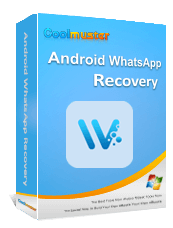WhatsApp 是一款訊息應用程序,現已發展成為全球最受歡迎的應用程式之一。每天有超過十億人使用這個應用程式。它儲存您不想丟失的重要資料。這就是為什麼定期備份資料至關重要。您可以在雲端或本機上建立備份。
本文將闡述將 WhatsApp 訊息從Android備份到Mac簡單技術,這樣您就不會丟失它們,並且可以隨時恢復它們。

WhatsApp 有一個專門創建的「電子郵件聊天」功能,旨在幫助用戶透過電子郵件快速發送訊息。此外,此功能還可用於在電腦上儲存 WhatsApp 聊天記錄的備份。這個過程很簡單,因為您只需將特定的 WhatsApp 聊天內容透過電子郵件發送到您各自的電子郵件帳戶,然後將備份下載到您的電腦上。
以下流程展示如何使用 WhatsApp 的「電子郵件聊天」功能 將 WhatsApp 聊天記錄從Android備份到 PC或Mac 。
步驟 1:在Android裝置上,打開 WhatsApp 應用程式並繼續聊天進行備份。
步驟2:點選螢幕右上角的「選單」按鈕,然後點選「更多」。
步驟 3:點選「匯出聊天」按鈕,透過電子郵件匯出所選聊天中的所有訊息。您也可以選擇是否在備份中包含媒體。
第四步:螢幕上會出現一個彈出窗口,為您提供多種匯出聊天記錄的模式。選擇“Gmail”並按照螢幕上的指南有效地傳輸 WhatsApp 資料。

如果您喜歡以快速、無線的方式從Android存取 WhatsApp 訊息並將其儲存到Mac ,那麼 WhatsApp Web 是一個方便的選擇。它允許您透過瀏覽器將聊天內容即時同步到電腦。操作方法如下:
步驟 1:在Mac上,開啟瀏覽器並前往https://web.whatsapp.com 。將出現一個二維碼。
步驟 2:在Android手機上,開啟「WhatsApp」> 點選三點選單 > 連結裝置 > 連結裝置。
第三步:用手機掃描二維碼同步聊天記錄。
步驟 4:您現在可以在Mac上查看聊天記錄。為了拯救他們:

如果 Google 帳戶有足夠的儲存空間,您可以使用它來將Android裝置上的 WhatsApp 聊天內容備份到Mac上。這將幫助您定期、輕鬆地轉移 WhatsApp 聊天記錄。此外,您還可以恢復其他Android裝置上的聊天記錄。
以下是如何透過 Google Drive 將Android WhatsApp 聊天轉移到Mac :
步驟1:讓WhatsApp在Android上運行,然後進入“更多”,然後進入“設定”,然後進入“聊天”。在那裡,尋找“匯出聊天”選項,然後按一下“備份到磁碟機”功能。

步驟 2:您必須設定特定時間進行備份,然後點擊「Google 帳戶」按鈕存取 Google 帳戶。點擊「備份」選項開始將 WhatsApp 聊天記錄傳輸到 Google 雲端硬碟。
步驟 3:瀏覽Google Drive 網路以存取您在Mac上的帳戶。現在,您可以透過先下載來存取 WhatsApp 資料並將其儲存到電腦上。
WhatsApp 會自動將資料儲存在Android裝置上。您可以使用Android File Transfer 將資料備份到Mac 。但您無法直接預覽這些數據。執行此操作可使用Android Android到Mac 。
第 1 步:開啟Android裝置上的檔案管理器應用程式。點擊“內部儲存”選項,然後點擊“WhatsApp”。從那裡選擇“資料庫”和“媒體資料夾”。
步驟 2:安裝Android File Transfer 將簡化並加速從Android到Mac資料傳輸。
步驟 3:使用 USB 將Android裝置連接到Mac 。造訪Android裝置並選擇「WhatsApp」圖示。複製詳細資料並將其貼上到桌面上。完成後,您將把Android裝置上的 WhatsApp 資料備份到您的Mac上。

如前所述,先前的方法存在一定的限制 - 例如缺乏完整的資料存取、沒有直接復原選項或耗時。更可靠、更有效率的解決方案是使用WhatsApp Transfer ,這是一款第三方備份和傳輸工具,旨在安全地將 WhatsApp 資料從Android備份到Mac 。
WhatsApp 轉帳的主要優勢:
如何使用 WhatsApp Transfer 將 WhatsApp 從Android備份到Mac :
01點擊下面的下載按鈕在您的Mac上安裝 WhatsApp Transfer。
02使用 USB 連接線將Android手機連接到Mac 。啟用 USB 偵錯並在裝置出現提示時允許資料存取。如果您之前已經執行過此操作,程式將跳過這些步驟。
03連接設備後,按一下“備份”選項。您可以選擇是否備份標準 WhatsApp 或 WhatsApp Business。
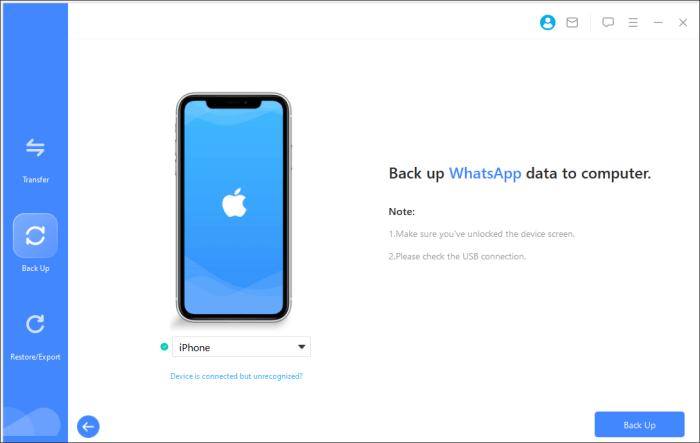
04應用程式將自動執行備份過程。只需稍等片刻,您就會看到一條確認訊息,顯示「WhatsApp 備份成功」。
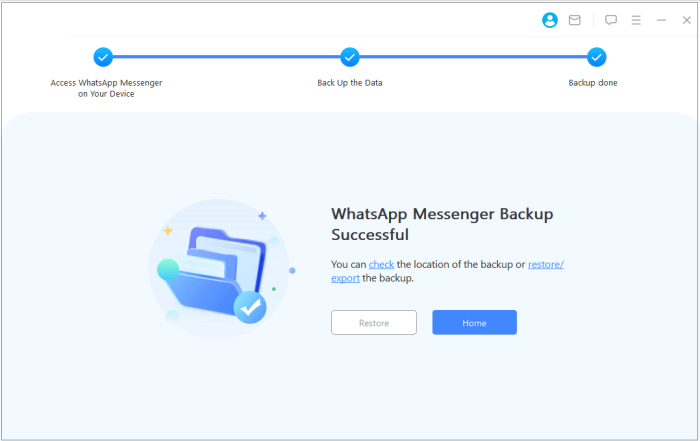
這篇文章全面重點介紹了將 WhatsApp 聊天記錄從Android電腦備份到Mac電腦的方法。當您希望創建備份時,您不會發現它具有挑戰性。值得注意的是, WhatsApp Transfer將幫助您輕鬆恢復 WhatsApp 資料。也許你可以嘗試一下?
相關文章:
將Android備份到Mac的 6 種方法 [2025 年操作指南]
如何輕鬆地將 WhatsApp 轉移到新手機? ( Android和iPhone)